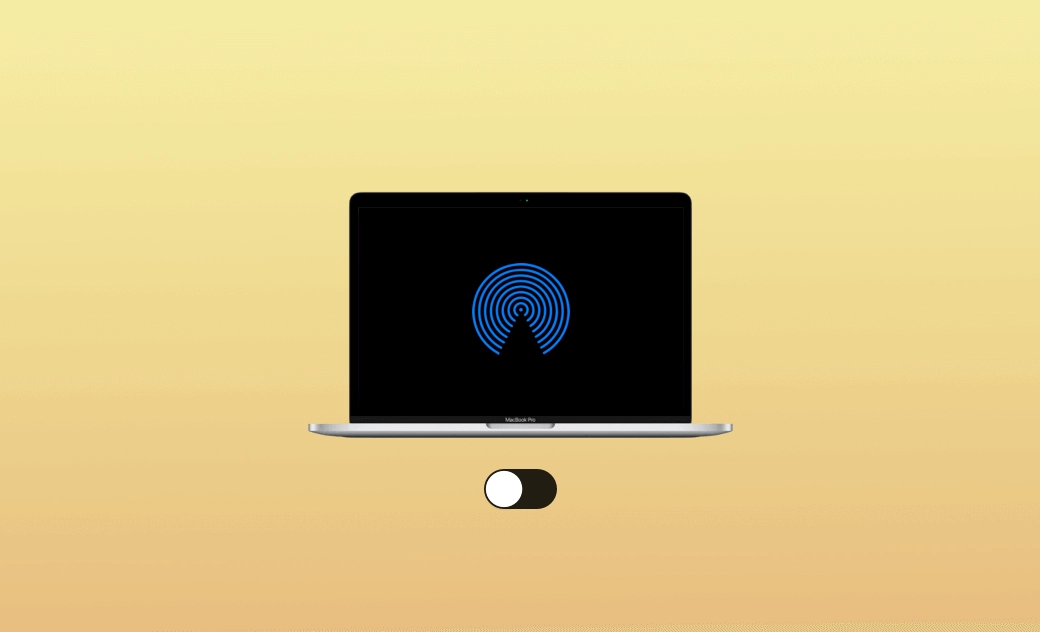MacでAirDropをオンにしてiPhoneからファイルを受け取る方法
この記事では、MacとiPhoneでAirDropを有効にする簡単な手順をご紹介します。AirDropを使えば、ケーブルや追加ソフトを使わずに写真や書類などを共有でき、とても便利です。
AirDropはmacOSとiOSにシームレスに統合された機能で、MacとiPhoneのユーザーがワイヤレスでファイルを送信・共有・受信できるように設計されています。
この記事では、iPhoneからMacにファイルを受け取るためにAirDropをオンにする方法を解説します。これにより、写真や書類などをデバイス間で簡単にやり取りできるようになります。
Macを初めて使う方も、使い方をもう一度確認したい方も、ここで紹介するシンプルな手順に従えば、すぐにAirDropを活用してファイル共有をより快適にすることができます。
MacでAirDropをオンにする3つの方法
macOSでは、システム設定、コントロールセンター、またはFinderを使ってAirDropを有効にできます。
方法1. システム設定でAirDropを有効にする
- Mac画面の左上にあるAppleメニューをクリックし、「システム設定」を選択します。
- 左サイドバーで「一般」をクリックし、右側の画面で「AirDropとHandoff」をクリックします。
- AirDropのドロップダウンメニューから「連絡先のみ」または「すべての人」(macOS Sequoia以降では「すべての人(10分間のみ)」)を選択します。「受信しない」が選択されている場合、AirDropはオフになっています。
方法2. コントロールセンターからAirDropをオンにする
- Mac画面右上のメニューバーにあるコントロールセンターアイコン(2本のスライダーの形)をクリックします。
- AirDropをクリックし、「すべての人」または「連絡先のみ」を選択して、AirDropで自分を検出できる相手を指定します。
方法3. FinderでAirDropをオンにする
- Finderアプリを開きます。
- 左側のパネルで「AirDrop」をクリックします。表示されていない場合は、Finderの「移動」メニューをクリックし、ドロップダウンメニューから「AirDrop」を選択してAirDropウインドウを開きます。
- ウインドウの下部に「自分を検出可能な相手」オプションが表示されます。
- 「すべての人」または「連絡先のみ」を選択してAirDropを有効にします。
iPhoneでAirDropをオンにする方法
Macにファイルを送信するためには、iPhoneでもAirDropを有効にする必要があります。
- iPhoneの画面右上から下にスワイプしてコントロールセンターを開きます。
- 機内モード、Wi-Fi、Bluetoothのボタンがある部分を長押しします。「AirDrop」をタップしてAirDropの設定を開きます。
- 次のいずれかを選択します。
- 「すべての人」(iOS 18以降では「すべての人(10分間のみ)」)を選択すると、近くのすべてのAppleデバイスからAirDropでファイルを受信できます。
- 「連絡先のみ」を選択すると、連絡先に登録されている人からのみファイルを受信できます。
iOSデバイスでAirDropの設定を変更するもう一つの方法は、「設定」アプリを開くことです。「一般」をタップし、「AirDrop」を選択します。ここで、誰がAirDropで自分を検出してファイルを送信できるかを設定できます。
MacでiPhoneからAirDropを受信する方法
iPhoneからMacにAirDropでファイルを受信するには、スムーズで確実な転送を行うために、以下の手順に従ってください。
- iPhoneでアプリを開き、共有したいファイル、写真、またはビデオを見つけます。
- 共有アイコン(上向き矢印のついた四角)をタップし、AirDropアイコンをタップします。
- 近くのAirDrop対応デバイスの一覧が表示されます。送信先のデバイスを選択します。
- 受信側のデバイスで「受け入れる」をタップして、ファイルを受信します。
<最後に>
AirDropを使うことで、2台のAppleデバイス間で効率的にファイルを転送できます。こちらのガイドを読み、MacでAirDropを正しく使う方法がご理解できたのであれば幸いです。さらにMacの便利な使い方について知りたい場合は、Dr.Buhoのブログ記事をご覧ください。
10年以上に渡ってWebサイト制作やMac / iOS向けのアプリケーションを開発してきた経験を持ち、その経験を活かしてiPhoneおよびMacに関する設定方法やトラブルシューティング、活用事例などの様々な記事を執筆。一般ユーザーにも分かりやすい言葉で書かれたそれらの記事は、多くの読者から好評を得ており、その読者数は現在では数百万人に達する。